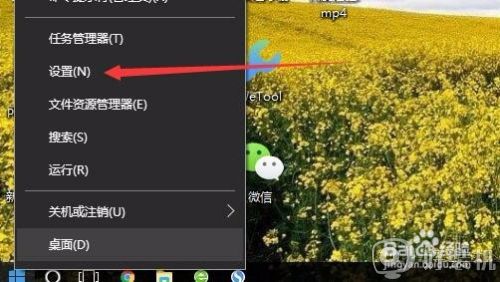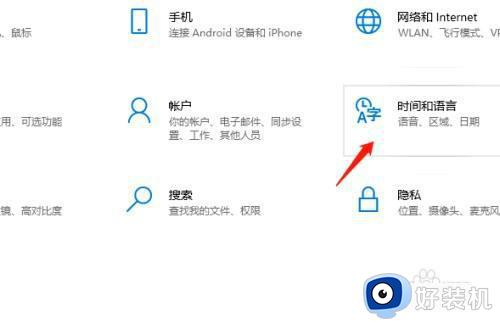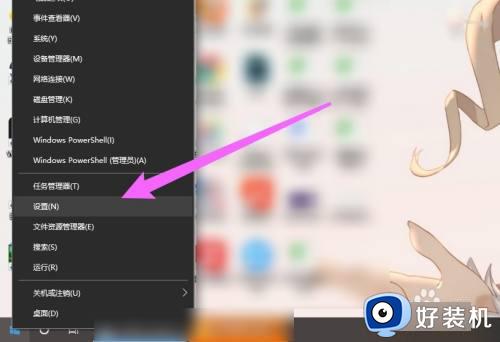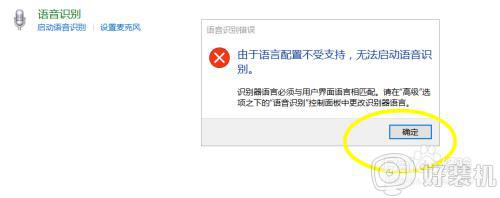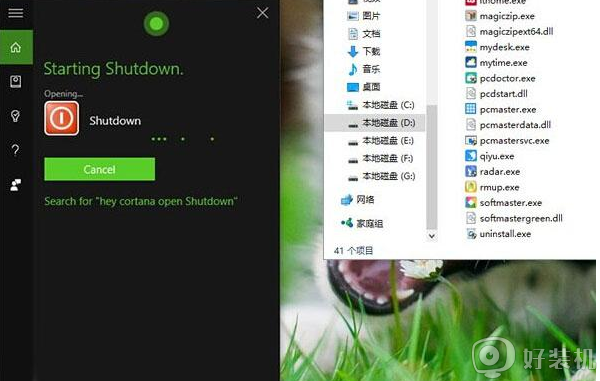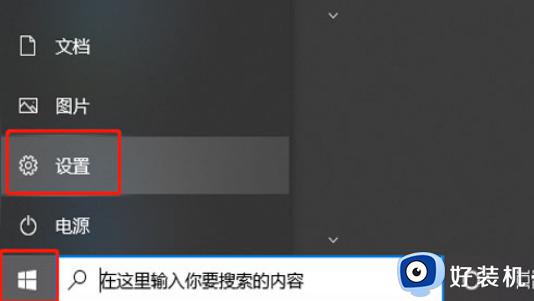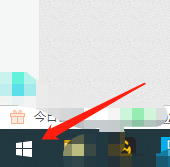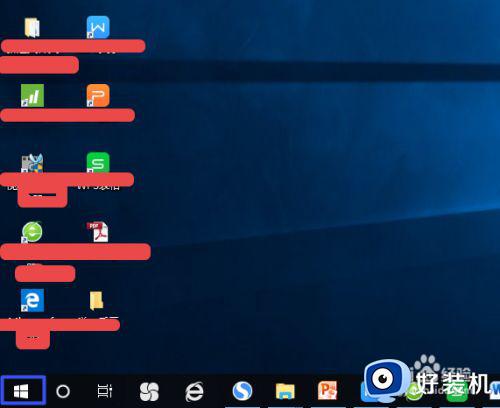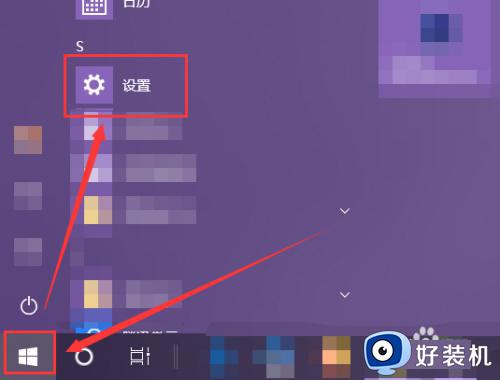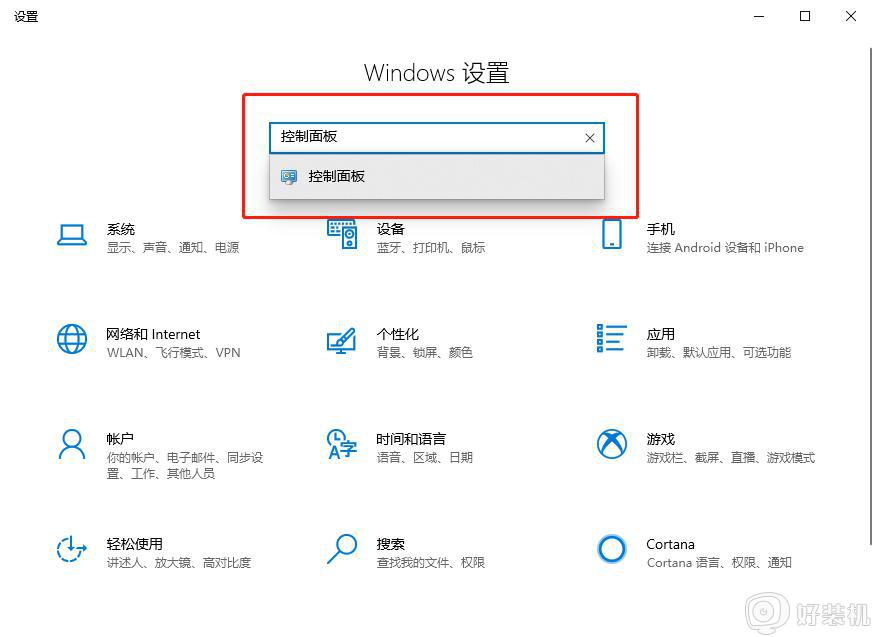win10 怎么开启系统自己的问候语 win10开机问候语怎么设置
许多win10系统用户喜欢追求个性化,希望能够在电脑开机的时候出现问候语,这样可以让自己的心情更加舒畅,那么win10 怎么开启系统自己的问候语呢?方法也不难,感兴趣的小伙伴们可以跟着小编一起来看看win10开机问候语的详细设置步骤吧。

具体步骤如下:
1、“Win+R”组合键打开“运行”程序或在左下角图标出cortana小娜界面搜索“运行”。
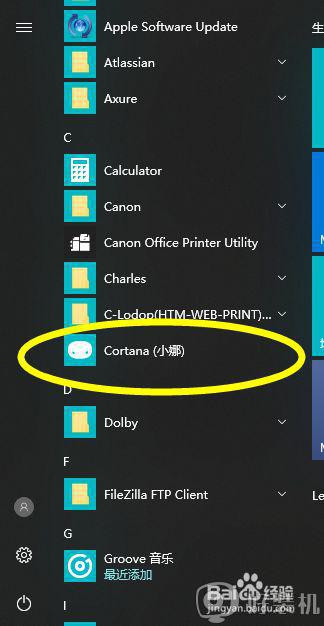
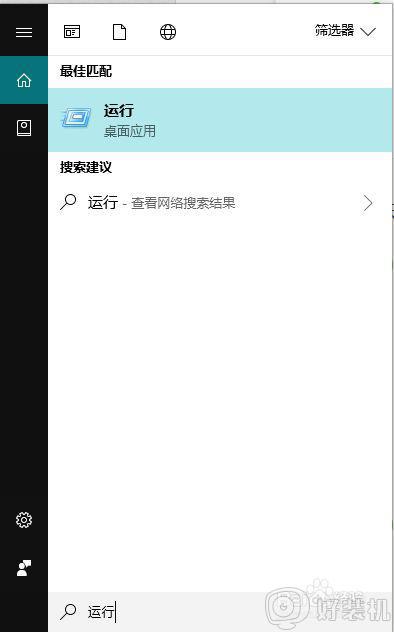
2、在框内输入:“gpedit.msc”,然后点击确定打开组策略;
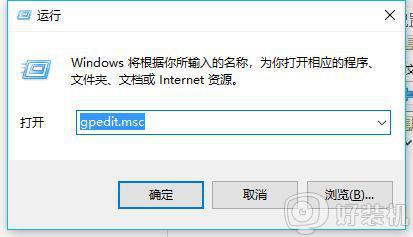
3、如果提示无法找到该文件,让核实文件名字的时候,可以在网盘"pan.baidu.com/s/14SRS4_Wz-Meb9_f-0S3X8A"下载该文件,放在目录“C:WindowsSystem32”下。
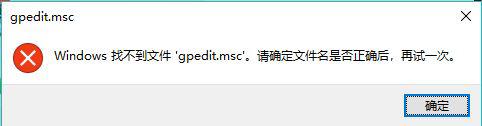
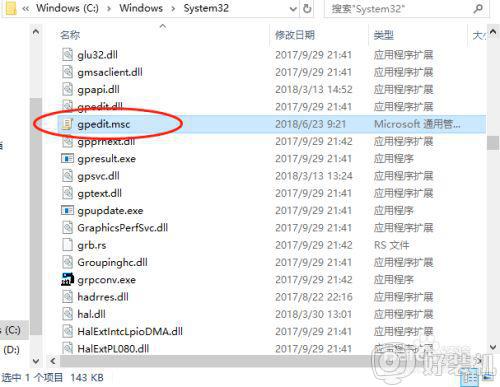
4、目录展开:“计算机配置--Windows设置--本地策略--安全选项”。
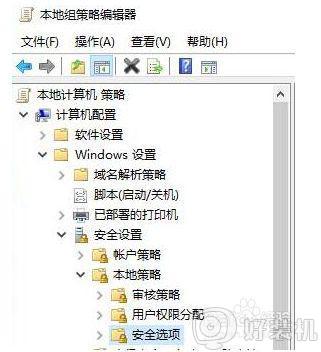
5、在右侧分辨打开“交互式登录:试图登录的用户的消息文本”和“交互式登录:试图登录的用户的消息标题”,在里面设置需要显示的开机问候语。
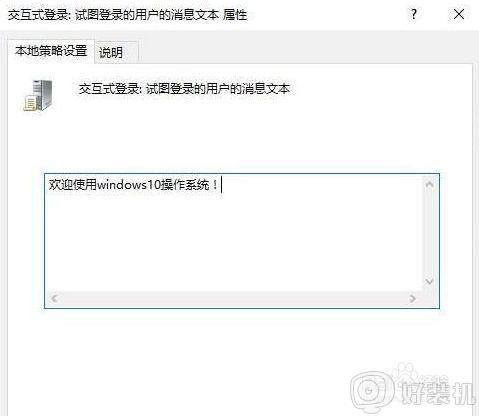
6、确定后,即可修改成功。下次开机则就可以看到新的问候语了哦。
关于win10开机问候语怎么设置的详细步骤就给大家讲述到这边了,有这个需要的用户们可以参考上面的方法来进行设置吧,相信可以帮助到大家。